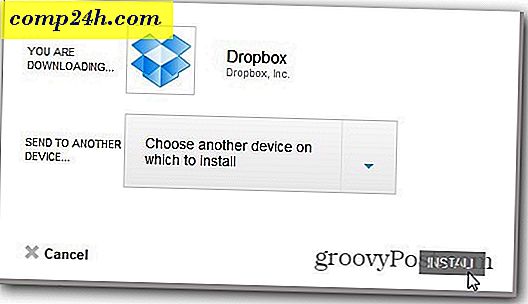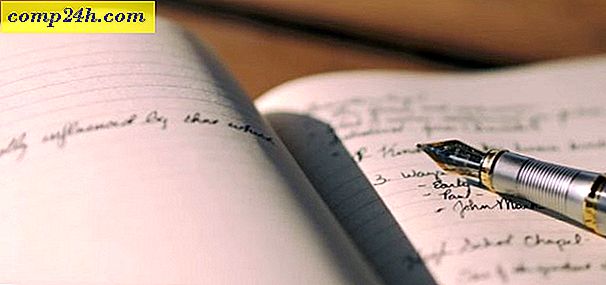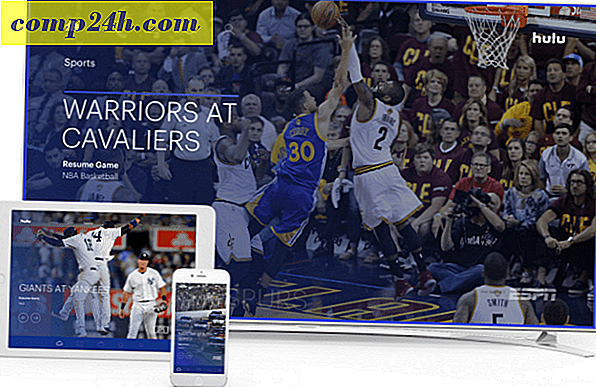Her er en liste over rettelser, når Windows Update ikke fungerer
Windows Update fungerer nogle gange ikke, og du får en fejlmeddelelse som den nedenfor. Du klikker på "Lær mere", og forslaget fortæller dig ikke meget. Har du kørt ind i denne situation? Jeg synes faktisk at løbe ind i det endnu mere siden
Jeg synes faktisk at løbe ind i det endnu mere siden Windows 8.1 Update 1. Så jeg regnede med, at jeg ville sammensætte nogle tip, der kunne løse problemet du har. Men bemærk, at disse er nyttige fejlfindingstrin uanset hvilken version af Windows du kører.
Windows Update-fejl
Vi har alle set dette: "Windows kunne ikke søge efter nye opdateringer" eller lignende fejl om ikke at kunne downloade eller installere dem. Hvis du løber ind i denne situation, giver den dig et fejlkodenummer. Denne Windows Update- kodefejl : 80240442 er den, jeg forsøger at rette i dette tilfælde.

Eller hvis du er på Windows 8.1 og forsøger at opdatere via det moderne brugergrænseflade, får du en lignende meddelelsesskærm

Nå, du klikker for at få hjælp til fejlen, og det er heller ikke nyttigt. Eller det lister fejl, der ligner den, du har, men er ikke den nøjagtige fejl. Og forskellige rettelser fungerer selvfølgelig forskelligt for hver kode.
Jeg skal tilsyneladende kontakte Microsoft Support, fordi der ikke er nogen oplysninger om min fejl.
Men jeg tror, at Microsoft har brug for at opdatere sin fejlkode database oftere, for som jeg fandt ud af at lave en Bing-søgning, er der mange mennesker, der får denne særlige.

Fix for Windows Update Error 80240442
Jeg vil starte med den fejl, der har givet mig stor irritation - det er lidt af en rant - men er noget, som enhver Windows-bruger har konfronteret.
Efter at have forsøgt at finde ud af en løsning på denne fejl, fandt jeg en løsning, så jeg troede, jeg ville gå videre og dele det med alle. Jeg scoured gennem Windows fællesskab forum for at komme med en løsning.
Åbn Internet Explorer, og gå til Værktøjer> Internetindstillinger .

Klik derefter på fanen Connections og derefter LAN Settings.

Fra LAN-indstillingerne, under Proxy Server, skal du tjekke "Brug en proxyserver til dit LAN ...", så kan du klikke på knappen Avanceret.

Indtast derefter følgende Proxy-indstillinger, og kontroller, at dine indtastninger ligner billedet nedenfor.
- HTTP: 127.0.0.1 Port: 8888
- Sikker: 127.0.0.1 Port: 8888
- Undtagelser:

Derefter går du tilbage og forsøger at køre Windows Update igen, og det skal fungere til sidst.

Når du har installeret opdateringerne, skal du gå tilbage til LAN-indstillinger og fjerne markeringen "Brug proxyserver til dit LAN ..." ellers kan du ikke gå til websteder, da din proxy er din egen computer.

Grundlæggende fejlfinding i Windows Update-fejl
Her er et par andre tricks, jeg har lært gennem årene for at løse disse typer af fejl. Nogle gange får du Windows Update til at arbejde så enkelt som at forsøge opdateringen, genstarte computeren eller sørge for, at du er tilsluttet eller forbundet til Wi-Fi.
Start kommandoprompt som administrator. Så ved den hurtige type: sfc / scan og tryk på Enter. Det tager flere minutter, mens Windows scanner alle beskyttede systemfiler og erstatter alle, der er forkerte.

En anden ting, du kan prøve, er at genstarte Background Intelligent Transfer Service (BITS). For at genstarte det skal du åbne kommandoprompten og skrive: tjenester. msc og tryk Enter. Find derefter BITS og dobbeltklik på det. Stop tjenesten og start den igen.

Sørg for, at Windows Update Egenskaber (Lokal computer) er i gang, mens du er ved det. Du kan lige så godt stoppe og genstarte det også.

Derefter skal du gå tilbage og køre Windows Update igen, og den skal begynde at fungere igen.
Der er mange andre grunde til, at Windows Update fejler, men jeg anbefaler at prøve de få trin, der vises ovenfor først.
Hvad med dig? Har du modtaget en Windows Update-fejl? Hvad er nogle af de rettelser, du har brugt? Efterlad en kommentar nedenfor og lad os vide!